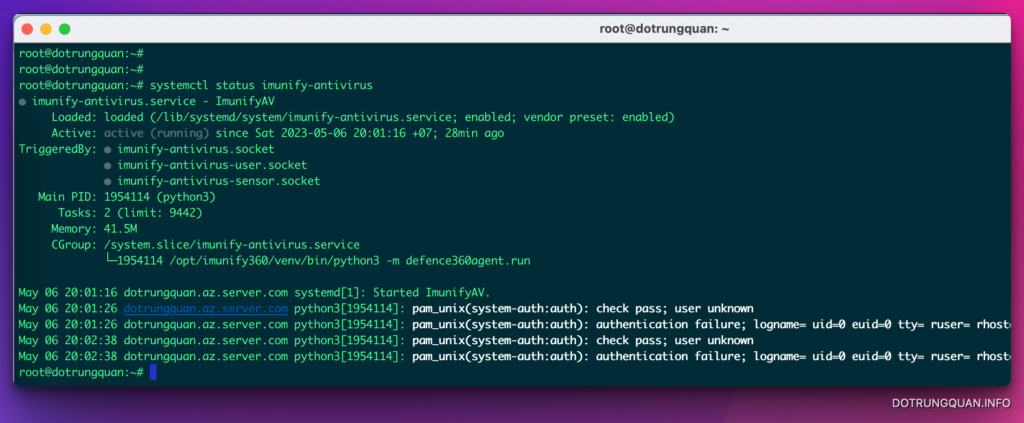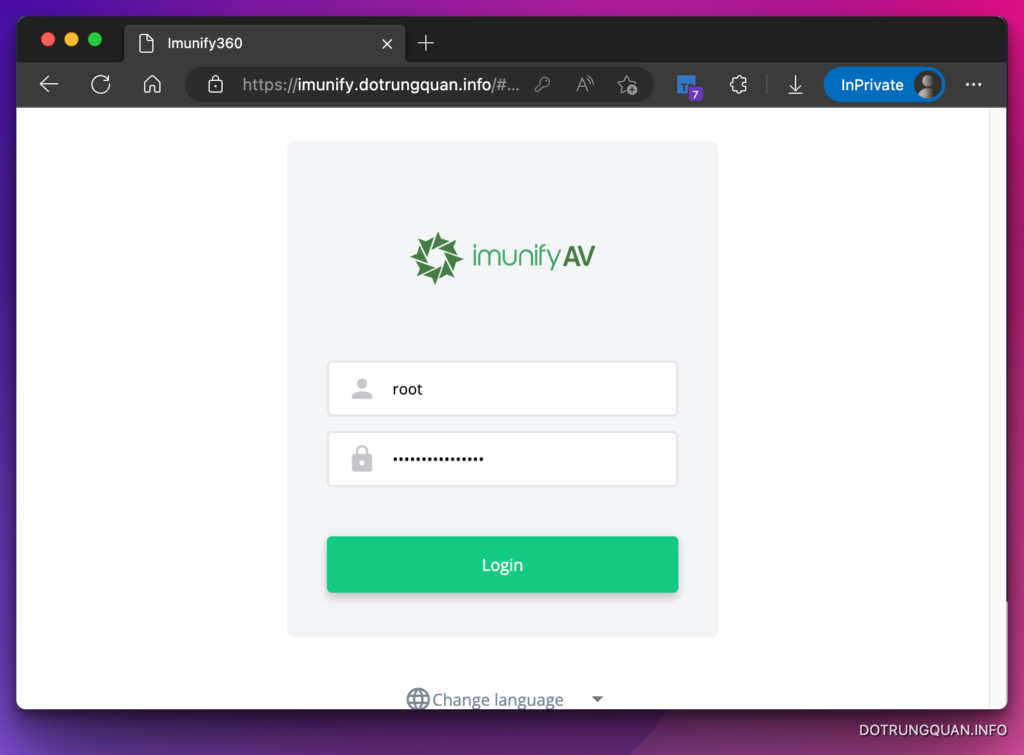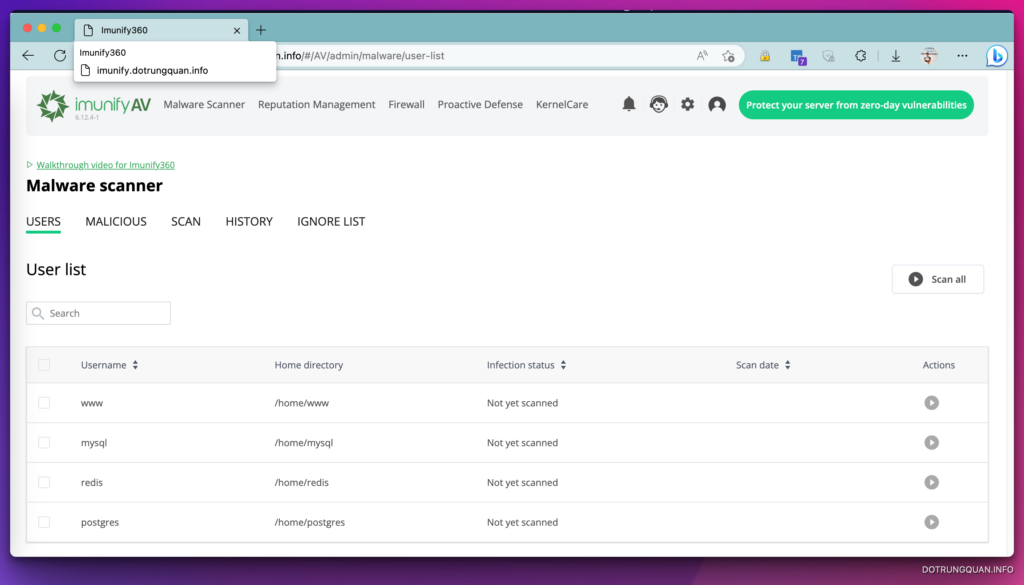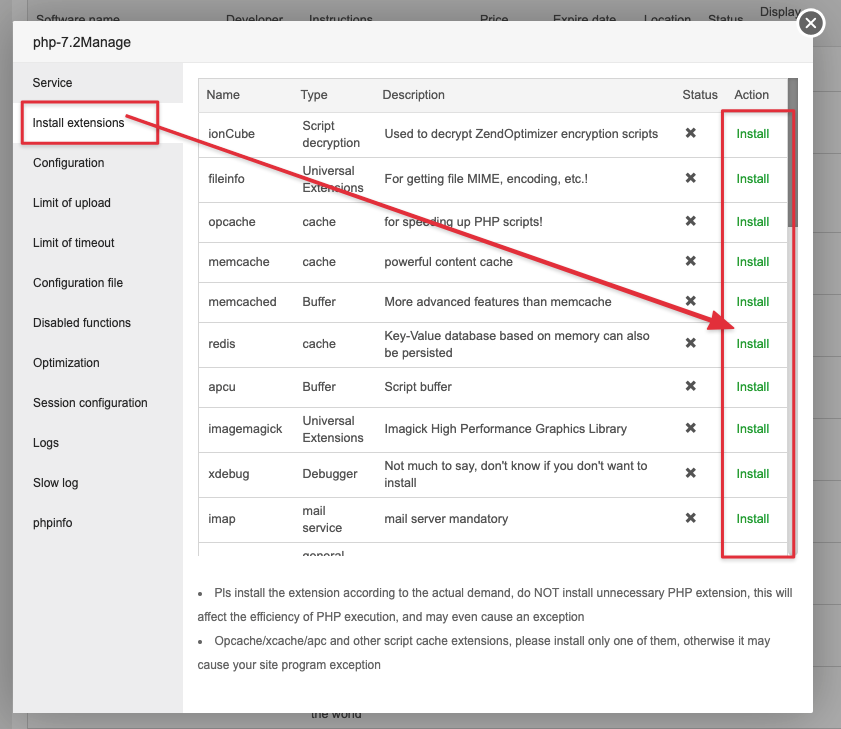Trong bài viết này, chúng ta sẽ hướng dẫn cách cài đặt ImunifyAV trên AAPANEL. Mặc dù hiện tại ImunifyAV chưa hỗ trợ trên AAPANEL, tuy nhiên ImunifyAV có thể cài đặt trên hệ điều hành Linux, và chúng ta sẽ sử dụng phương pháp này để cài đặt ImunifyAV trên AAPANEL.
ImunifyAV là một phần mềm chống virus cho máy chủ web Linux, giúp ngăn chặn và loại bỏ các mã độc và phần mềm độc hại trên máy chủ. Với tính năng quét nhanh, đơn giản và dễ sử dụng, ImunifyAV là lựa chọn lý tưởng để bảo vệ máy chủ của bạn.
Bây giờ, chúng ta hãy bắt đầu với hướng dẫn cài đặt ImunifyAV trên AAPANEL.
Điều kiện hệ thống
- CentOS/RHEL 6/7/8
- CloudLinux OS 6/7/8
- Ubuntu 16.04 (LTS chỉ), 18.04, 20.04, và 22
- Debian 9 (hỗ trợ đến Imunify v6.11 (bao gồm)) /10/11
- Rocky Linux 8
- Hàm
proc_openkhông được kích hoạt
Bước 1: Cập nhật hệ thống
Đầu tiên, bạn cần cập nhật hệ thống của mình lên phiên bản mới nhất. Ví dụ, nếu bạn đang sử dụng Ubuntu, bạn có thể chạy các lệnh sau để cập nhật:
sudo apt update sudo apt upgrade -y
Bước 2: Thêm tên miền phụ
Trong bước này, bạn cần thêm một tên miền phụ vào AAPANEL và nhớ trỏ tên miền về địa chỉ IP của máy chủ để có thể truy cập từ internet.
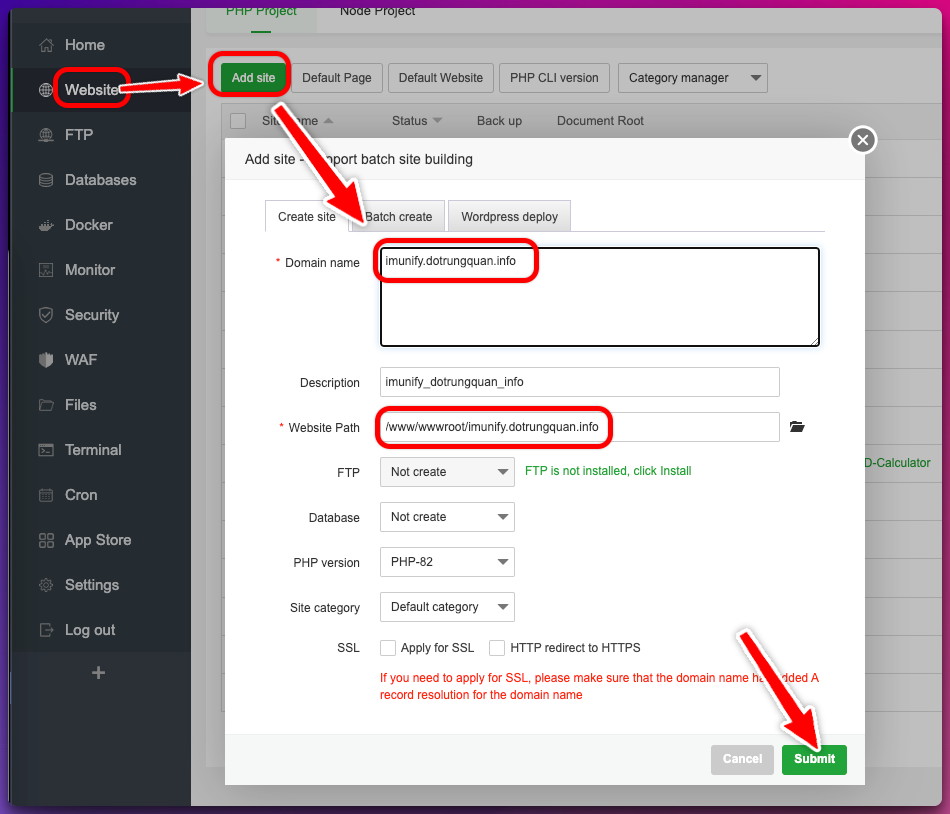
Sau đó, bạn cần xóa tất cả các tệp trong thư mục cài đặt, vì ứng dụng yêu cầu thư mục rỗng.
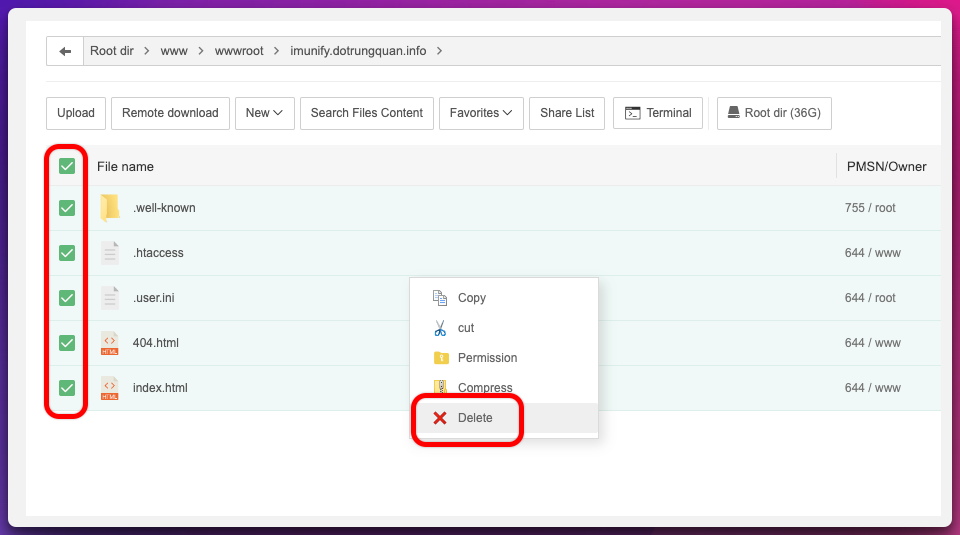 ## Bước 3: Hướng dẫn cài đặt ImunifyAV trên AAPANEL
## Bước 3: Hướng dẫn cài đặt ImunifyAV trên AAPANEL
Bước này rất quan trọng để cài đặt ImunifyAV, bạn cần thực hiện theo các bước hướng dẫn của tôi.
Tạo file cấu hình cài đặt
- Tạo file integration.conf
mkdir -p /etc/sysconfig/imunify360
vi /etc/sysconfig/imunify360/integration.conf
Sau đó, nhập nội dung sau vào file vừa tạo và lưu ý dòng ui_path. Nếu ở Bước 1 bạn đặt Website Path đường dẫn nào thì bạn đặt tương ứng đường dẫn đó ở ui_path
[paths]
ui_path = /www/wwwroot/imunify.dotrungquan.info
ui_path_owner = root:root
[pam]
service_name = system-auth
[integration_scripts]
users = /root/get-users-script.sh
domains = /root/get-domains-script.sh
admins = /root/get-admins-script.sh
Tạo các script hỗ trợ cho việc cài đặt
- Tạo file get-users-script.sh
vi /root/get-users-script.sh
Sau đó, copy và dán nội dung sau vào file vừa tạo và lưu ý thay mail dotrungquan.info@gmail.com bằng mail của bạn.
#!/bin/bash
echo {
\data\: [
{
\id\: 1000,
\username\: \admin\,
\owner\: \root\,
\package\: {
\name\: \package\,
\owner\: \root\
},
\email\: \dotrungquan.info@gmail.com\,
\locale_code\: \EN_us\
}
],
\metadata\: {
\result\: \ok\
}
}
- Tạo file get-domains-script.sh
vi /root/get-domains-script.sh
Sau đó, copy và dán nội dung sau vào. Lưu ý bạn cần thay imunify.dotrungquan.info bằng tên miền bạn đã addon ở Bước 2 và document_root phải trùng với ui_path đã tạo ở Bước trên nếu bạn thay đổi
#!/bin/bash
echo {
\data\: {
\imunify.dotrungquan.info\: {
\document_root\: \/www/wwwroot/imunifyav.dotrungquan.info/\,
\is_main\: true,
\owner\: \admin\
# Tạo file get-admins-script.sh và cài đặt ImunifyAV trên máy chủ Linux
Để tạo file `get-admins-script.sh`, bạn hãy làm theo các bước sau:
vi /root/get-admins-script.sh
Sau đó, copy và paste đoạn mã vào file vừa tạo. Đừng quên thay đổi email `dotrungquan.info@gmail.com` thành email của bạn.
#!/bin/bash
echo { “data”: [
{
"name": "admin",
"unix_user": "admin",
"locale_code": "EN_us",
"email": "your-email@example.com",
"is_main": true
}
], “metadata”: {
"result": "ok"
} }
Để cài đặt ImunifyAV trên máy chủ Linux, chạy lệnh sau:
wget https://repo.imunify360.cloudlinux.com/defence360/imav-deploy.sh -O imav-deploy.sh bash imav-deploy.sh
Hình ảnh minh họa:

Sau khi hoàn tất việc cài đặt, khởi động lại dịch vụ để hoạt động:
systemctl start imunify-antivirus systemctl enable imunify-antivirus systemctl status imunify-antivirus `
Bước 4: Truy cập vào ImunifyAV trên web
Bạn cần truy cập vào trang web đã tạo trong Bước 2 và nhập thông tin đăng nhập (sử dụng user root và passwd root của VPS).
Sau khi cài đặt, đây là giao diện của ImunifyAV.
Đó là cách cài đặt ImunifyAV trên AAPANEL. Mặc dù hiện tại ImunifyAV chưa được hỗ trợ trên AAPANEL, nhưng chúng ta có thể sử dụng phương pháp cài đặt trên Linux để cài đặt nó trên AAPANEL. ImunifyAV giúp bảo vệ máy chủ tránh khỏi các mối đe dọa từ phần mềm độc hại, mang lại tính ổn định và an toàn cho trang web của bạn.
Nếu bạn đang tìm kiếm giải pháp bảo mật cho máy chủ web, hãy cài đặt và sử dụng ImunifyAV. Hãy chia sẻ trải nghiệm của bạn với chúng tôi. Chúng tôi hy vọng bài viết này sẽ hữu ích cho bạn. Cảm ơn bạn đã đọc!